데이터 삭제 작업을 사용하여 데이터 원본에서 데이터 조회
패브릭 데이터 삭제 작업은 Microsoft Fabric에서 지원하는 데이터 원본에서 데이터를 삭제할 수 있습니다.
Data Factory의 삭제 작업을 사용하여 지원되는 스토리지 저장소에서 파일 또는 폴더를 삭제할 수 있습니다. 파일이 더 이상 필요하지 않을 때 파일을 정리하거나 보관하려면 이 작업을 사용합니다.
필수 조건
시작하려면 다음 필수 조건을 완료해야 합니다.
- 활성 구독이 있는 테넌트 계정입니다. 체험 계정을 만듭니다.
- 작업 영역이 만들어집니다.
UI를 사용하여 파이프라인에 조회 작업 추가
파이프라인에서 데이터 삭제 작업을 사용하려면 다음 단계를 완료합니다.
활동 만들기
작업 영역에서 새 파이프라인을 만듭니다.
파이프라인 활동 창에서 데이터 삭제를 검색하고 이를 선택하여 파이프라인 캔버스에 추가합니다.
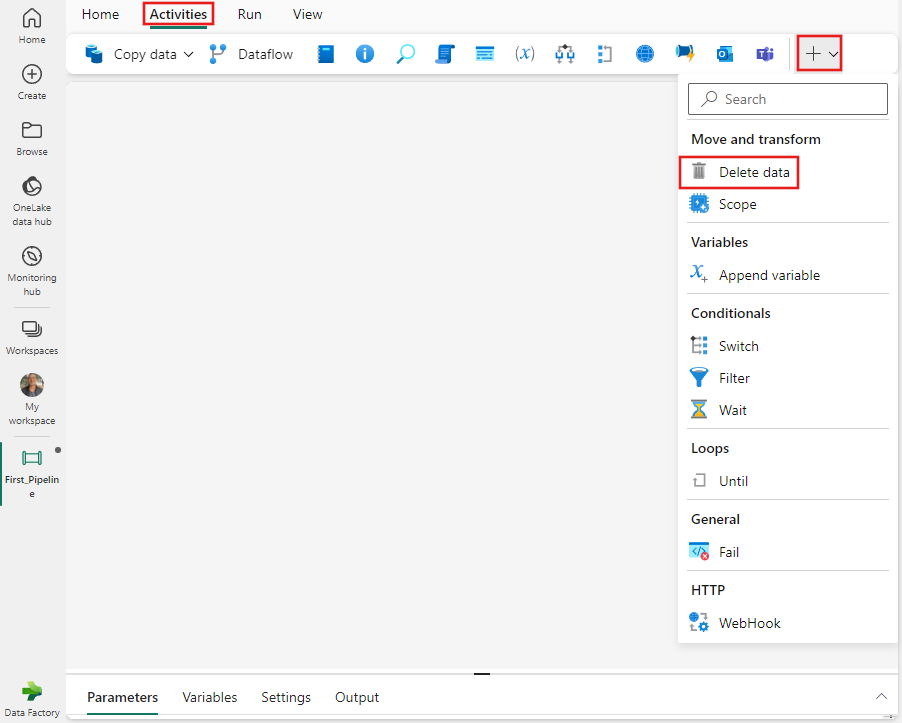
아직 선택되지 않은 경우 캔버스에서 새 데이터 삭제 작업을 선택합니다.
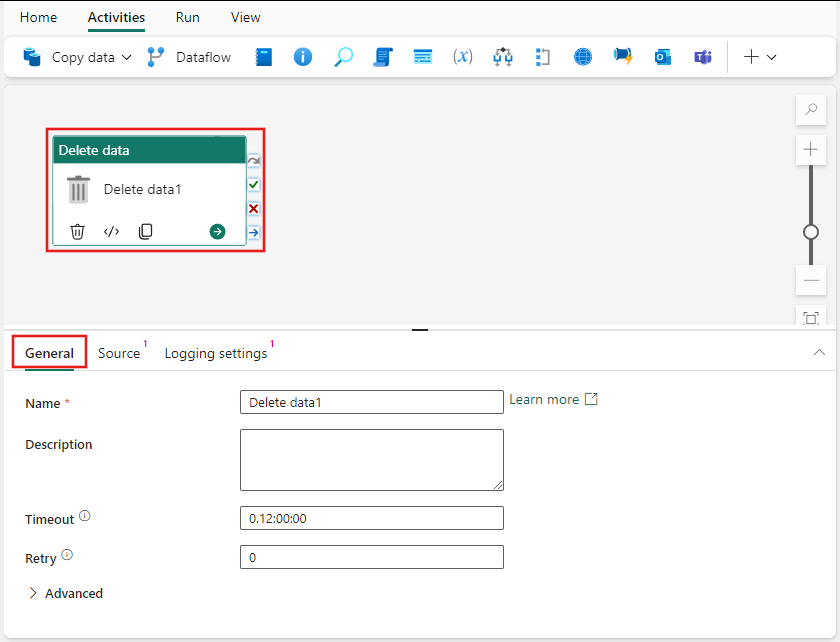
일반 설정 탭을 구성하려면 일반 설정 지침을 참조하세요.
데이터 원본을 선택하여
원본 탭을 선택하고 커넥트ion 드롭다운에서 기존 연결을 선택하거나 + 새로 만들기 단추를 사용하여 새 연결을 만들고 해당 구성 세부 정보를 지정합니다.
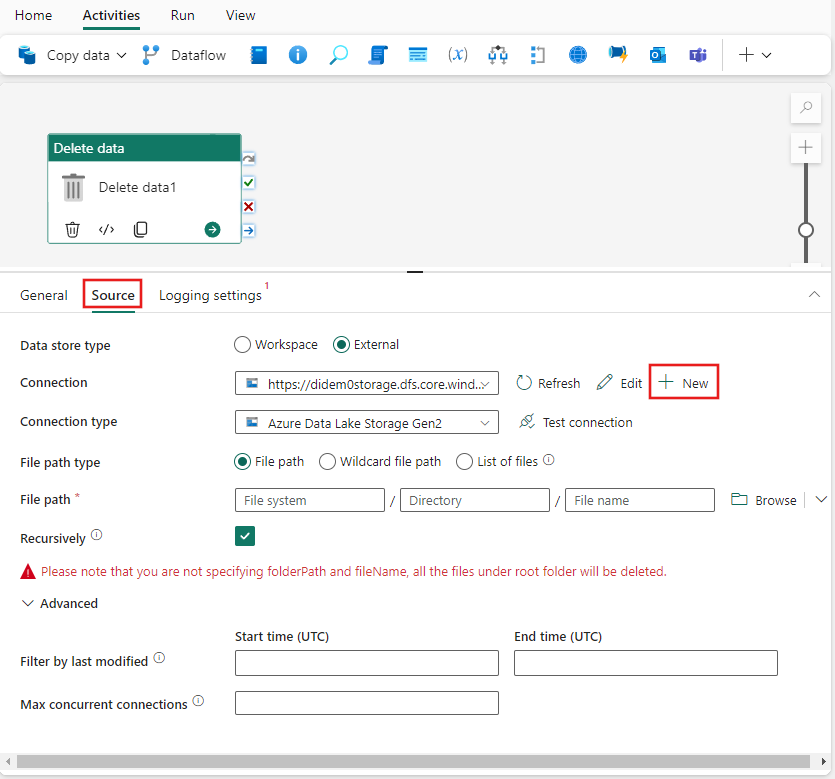
이전 이미지의 예제에서는 Blob Storage 연결을 보여 주지만 각 연결 형식에는 선택한 데이터 원본과 관련된 고유한 구성 세부 정보가 있습니다.
지원되는 데이터 저장소
Fabric은 커넥트or 개요 문서에 나열된 데이터 저장소를 지원합니다. 데이터 삭제 작업을 지원하는 모든 원본을 사용할 수 있습니다.
삭제 작업 사용 예제
특정 폴더 또는 파일 삭제
저장소의 폴더 구조는 다음과 같습니다.
루트/
Folder_A_1/
1.txt
2.txt
3.csv
Folder_A_2/
4.txt
5.csv
Folder_B_1/
6.txt
7.csv
Folder_B_2/
8.txt
이제 데이터 세트 및 삭제 작업의 다양한 속성 값을 조합하여 삭제 작업을 통해 폴더나 파일을 삭제해봅니다.
| folderPath | fileName | 재귀 | 출력 |
|---|---|---|---|
| 루트/Folder_A_2 | NULL | False | 루트/ Folder_A_1/ 1.txt 2.txt 3.csv Folder_A_2/ Folder_B_1/ 6.txt 7.csv Folder_B_2/ 8.txt |
| 루트/Folder_A_2 | NULL | True | 루트/ Folder_A_1/ 1.txt 2.txt 3.csv |
| 루트/Folder_A_2 | *.Txt | False | 루트/ Folder_A_1/ 1.txt 2.txt 3.csv Folder_A_2/ 5.csv Folder_B_1/ 6.txt 7.csv Folder_B_2/ 8.txt |
| 루트/Folder_A_2 | *.Txt | True | 루트/ Folder_A_1/ 1.txt 2.txt 3.csv Folder_A_2/ 5.csv Folder_B_1/ 7.csv Folder_B_2/ |
파이프라인 저장 및 실행 또는 예약
- 파이프라인 편집기의 맨 위에 있는 홈 탭으로 전환하고 저장 단추를 선택하여 파이프라인을 저장합니다.
- 실행을 선택하여 직접 실행하거나 예약을 예약합니다.
- 여기에서 실행 기록을 보거나 다른 설정을 구성할 수도 있습니다.

관련 콘텐츠
피드백
출시 예정: 2024년 내내 콘텐츠에 대한 피드백 메커니즘으로 GitHub 문제를 단계적으로 폐지하고 이를 새로운 피드백 시스템으로 바꿀 예정입니다. 자세한 내용은 다음을 참조하세요. https://aka.ms/ContentUserFeedback
다음에 대한 사용자 의견 제출 및 보기